
时间:2021-02-24 21:37:54 来源:www.win10xitong.com 作者:win10
今天又有一名朋友来问小编一个问题,就是Win10系统快速启动关闭方法的情况该怎么解决,推测还会有一些网友也会遇到同样的问题,如果你想靠自己解决Win10系统快速启动关闭方法的问题但是又不知道该怎么办,可以尝试以下小编的办法:1.进入win10系统,鼠标点击开始按钮,选择"设置"功能打开。2.在windows设置界面中点击"系统",进入下一步就可以很好的解决了。上面说得比较简单,下面我们就结合图片,一起来看看Win10系统快速启动关闭方法的处理技巧。
Win10是微软开发的windows电脑操作系统,也是微软推出的最后一个独立版本的Windows系统。有朋友觉得win10的快速启动功能很无味。下面小系列就来说说关机方法。
Win10快速开关机方法
1.进入win10系统,用鼠标点击开始按钮,选择'设置'功能打开。
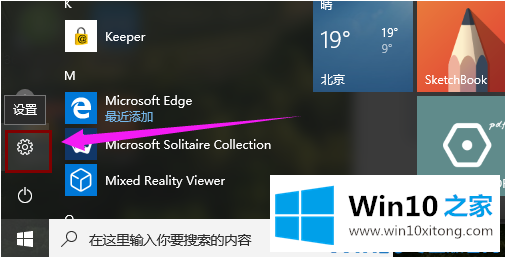
2.在窗口设置界面点击“系统”,进入下一步。
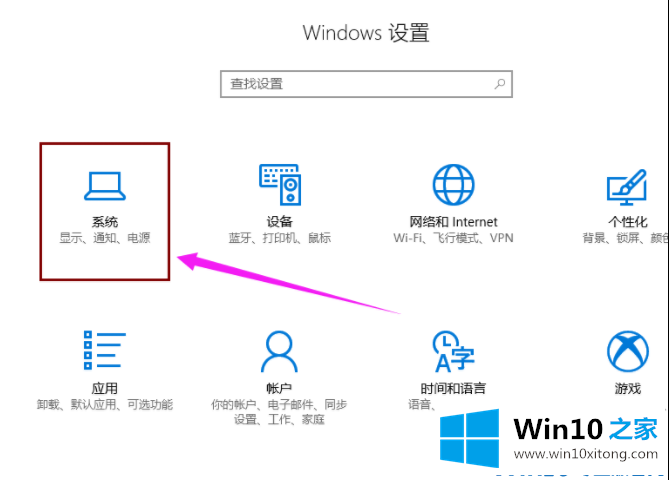
3.然后单击左侧选项中的“电源和睡眠”,然后单击右侧的“其他电源设置”。
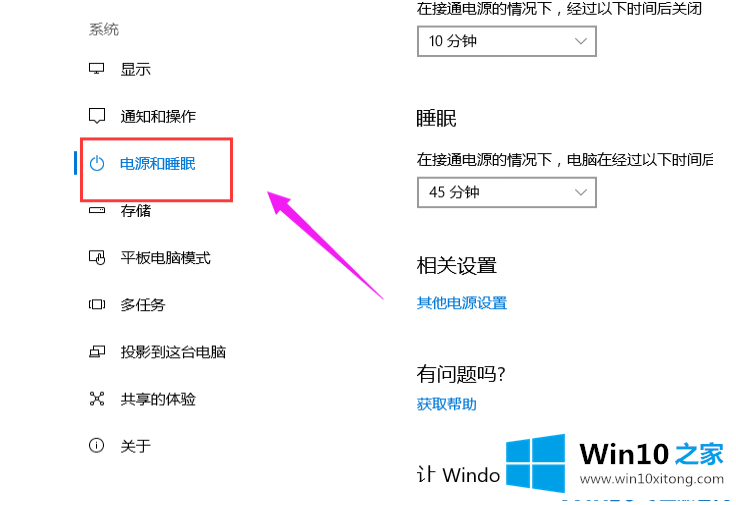
4.点击新界面左侧的“选择电源按钮功能”打开。
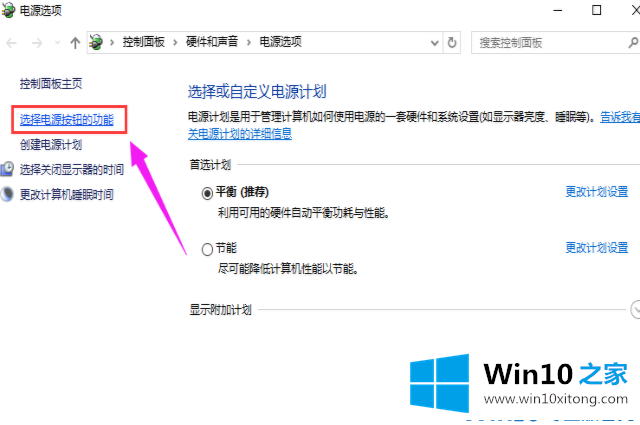
5.然后单击“更改当前不可用的设置”进入下一步。
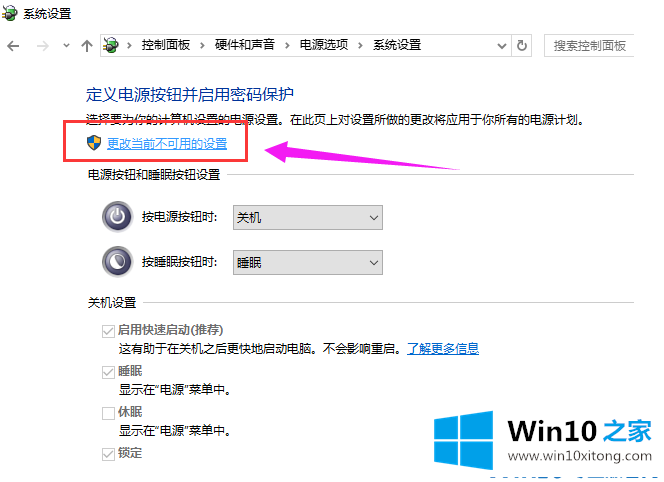
6.删除“启用快速启动”选项前面的勾号,然后单击“保存并修改”。
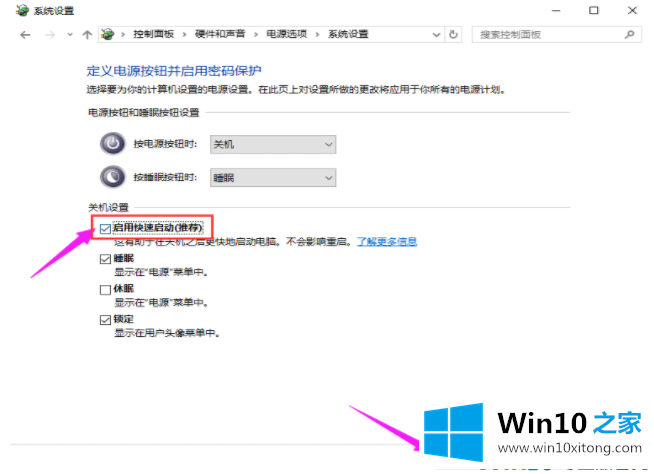
以上内容主要就是由小编给大家带来的Win10系统快速启动关闭方法的处理技巧,多多关注本站,谢谢大家。